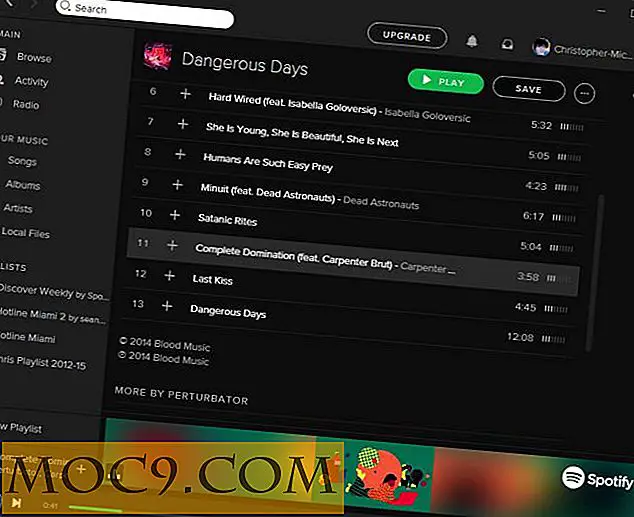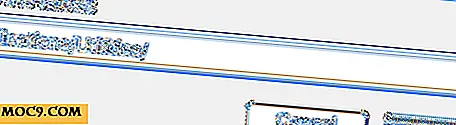Verwenden von Marlin File Manager als Nautilus Alternative [Linux]
Unabhängig davon, welches Betriebssystem Sie verwenden, ist der Dateimanager eine der wichtigsten Anwendungen, die Sie jeden Tag verwenden müssen. Ohne einen Dateimanager können Sie keine Dateien finden und öffnen oder sie sogar an einen anderen Ort verschieben. In Linux gibt es viele Datei-Manager-Anwendungen, die Sie verwenden können. Nautilus für Gnome, Thunar für XFCE, Dolphin für KDE und PCman für alle, die etwas Leichtes bevorzugen. Marlin ist ein neuer GTK3-basierter Dateimanager für Linux und sieht ziemlich glatt und schnell aus.
Installation
Unter Ubuntu können Sie über folgende PPA installieren:
sudo add-apt-repository ppa: marlin-devs / marlin-daily sudo apt-get-update sudo apt-get install marlin
Vielleicht möchten Sie auch die Marlin-Plugins für Dropbox und UbuntuOne installieren
sudo apt-get installieren marlin-plugin-dropbox marlin-plugin-ubuntuone
Nach der Installation können Sie mit der rechten Maustaste auf einen beliebigen Ordner klicken und "Mit Marlin File Manager öffnen" auswählen.
Verwendung
Der erste Eindruck der Eröffnung von Marlin ist: Es ist schnell . Normalerweise, wenn ich Nautilus öffne, dauert es etwa 3 bis 5 Sekunden, sogar auf einem High-End-PC, zu öffnen. Auf der anderen Seite öffnet Marlin sofort. Der Geschwindigkeitsunterschied ist für mich spürbar und signifikant.
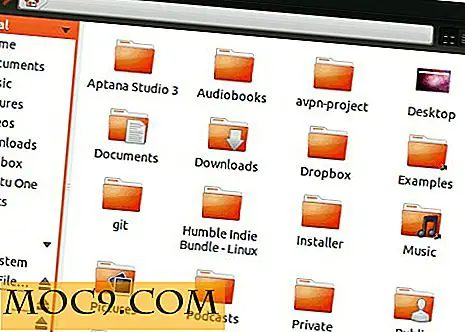
Im linken Bereich befindet sich das Menü "Orte", in dem das Hauptverzeichnis und die gemounteten Geräte aufgeführt sind. Im Gegensatz zu Nautilus gibt es keine Lesezeichen-Funktion, mit der Sie häufig aufgerufene Ordner speichern können. Das Menü ist jedoch reduzierbar, sodass Sie die Bereiche ausblenden können, die Sie nicht sehen möchten.

Marlin unterstützt die Funktion "In Tab öffnen", und Sie können jede Datei und jeden Ordner farblich markieren, um sie vom Rest zu unterscheiden.

Eines der Dinge, die sofort funktionieren, ist die Möglichkeit, mit der rechten Maustaste auf eine Datei oder einen Ordner zu klicken und "In Terminal öffnen" auszuwählen. Dies ist eine Funktion, die ich sehr häufig benutze und ich bin froh, dass sie direkt in Marlin integriert ist.
Persönlich finde ich die Symbolleiste ziemlich gut organisiert und glatt, aber für den Fall, dass Sie es nicht mögen, können Sie die Symbole neu anordnen und hinzufügen / entfernen Symbol zu / von der Symbolleiste.

![]()
Wenn es um den Konfigurationsabschnitt geht, scheint es nicht so viele Optionen wie Nautilus zu haben. Es gibt nur drei Registerkarten: Verhalten, Anzeige und Erweiterungen.
Auf der Registerkarte "Verhalten" können Sie auswählen, ob Sie zum Öffnen der Datei, der Mausauswahlgeschwindigkeit einzeln klicken, das modale Fenster für das Dialogfeld Eigenschaften (das Fenster, das beim Klicken mit der rechten Maustaste auf eine Datei erscheint) auswählen und festlegen Es ist der Standard-Dateimanager.

Dies sehen Sie im Dialogfenster Eigenschaften:

Im Bereich Anzeige können Sie die Symbolgröße der Seitenleiste und das Datumsanzeigeformat anpassen. Nichts Besonderes hier.

Zuletzt, im Abschnitt Erweiterungen, wo Sie die installierten Plugins aktivieren. Momentan sind nur zwei Plugins verfügbar: Dropbox und UbuntuOne.

Vorschaudateien in Marlin
Wenn Sie Gloobus-Preview installiert haben, können Sie es auch in Marlin verwenden. Hier sind die Schritte:
dconf-editor Alt + F2 und geben Sie dconf-editor .
Navigieren Sie im dconf-editor zu " apps -> marlin -> preferences ". Geben Sie unter "Vorschaupfad" Folgendes ein:
/ usr / bin / gloobus-Vorschau

Drücken Sie die Eingabetaste und beenden Sie den dconf-Editor.
Fazit
Wenn Sie einen leichten, glatten und schnellen Dateimanager bevorzugen, würde ich Marlin auf jeden Fall empfehlen. Ich habe immer Nautilus benutzt, nicht weil es das Beste ist, sondern weil es der Standard in Gnome ist. Nachdem ich Marlin benutzt habe, habe ich Nautilus nicht mehr gesehen.
Probieren Sie es aus und lassen Sie uns wissen, wenn Sie Marlin mögen.